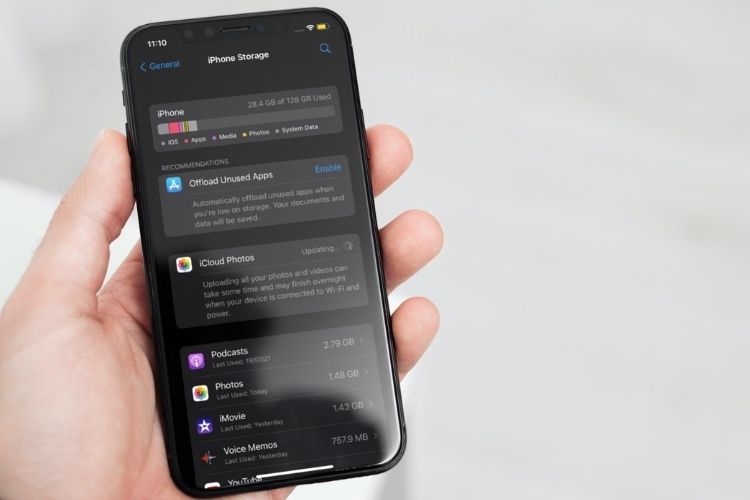Cara mengedit Windows Tanda tangan Live Mail hanya dalam beberapa langkah


Windows Live Mail dan Outlook Express default ke tanda tangan email. Menambahkan tanda tangan email memungkinkan Anda untuk menyematkan informasi dengan semua email yang dikirim dari akun email Anda.
Sekarang jika Anda ingin mengedit Windows Tanda tangan surat langsung? Ini sebenarnya cukup mudah. Anda dapat mengedit yang sudah ada Windows Tanda tangan opsi Live Mail.
Dalam artikel ini, kami menunjukkan cara mengedit dan menambahkan Windows Tanda tangan surat langsung.
Bagaimana saya bisa mengedit? Windows Tanda tangan Live Mail?
1. Mengedit Windows Tanda tangan surat langsung

- Membuka Windows Surat langsung aplikasi
- Klik Penyimpanan dan pilih Preferensi > Email.
- Jika Anda tidak melihat opsi File, klik Peralatan dan pilih Pilihan
- Membuka Perusahaan lidah.
- Di sini Anda dapat melihat semua tanda tangan email yang dibuat sebelumnya.
- Klik tanda tangan yang ingin Anda edit.
- Anda dapat mengedit tanda tangan teks biasa langsung dari editor Live Mail.
- Jika tidak, tulis path dan nama file di dalam kotak.
- Membuka Penjelajah Berkas dan arahkan ke rute yang Anda catat sebelumnya.
- Buka file di Dokumen dan membuat perubahan.
- Simpan file dan tutup.
2. Tambahkan tanda tangan Windows Surat langsung

- mulai Windows Surat langsung.
- Klik Penyimpanan dan pilih Preferensi > Email.
- Di versi sebelumnya, klik Alat > Opsi alih-alih
- Membuka Perusahaan lidah.
- Memilih Baru darimana Perusahaan bagian.
- Di bawah Sunting Bagian tanda tangan, buat tanda tangan email Anda.
- Klik setuju untuk menyimpan tanda tangan.
- Buka lagi tab Tanda Tangan dan pastikan opsinya Tambahkan tanda tangan ke semua pesan keluar Ini diperiksa.
Apakah Anda memerlukan perangkat lunak tanda tangan email? Lihatlah daftar ini dan temukan yang terbaik di pasaran saat ini.
3. Tambahkan tanda tangan ke email
Setelah menulis pesan email, Anda dapat memilih tanda tangan mana yang ingin Anda gunakan:
- Di jendela Tulis, buka Sisipkan > Tanda Tangan.
- Simpan kunci Tombol jika Anda tidak dapat melihat bilah menu.
- Pilih tanda tangan yang ingin Anda gunakan dan kirim email.
Note: Saat membuat tanda tangan email, pastikan itu singkat dan tepat. Cobalah untuk membatasi tanda tangan email hingga maksimal 3-4 baris agar tetap profesional.
Jika Anda tidak ingin menambahkan tanda tangan ke balasan dan penerusan, ikuti langkah-langkah berikut:
- Untuk pergi Penyimpanan.
- Memilih Pilihan
- Pergi Tentu lidah.
- Tidak dicentang Jangan tambahkan tanda tangan untuk membalas dan meneruskan pilihan.
Dengan mengikuti langkah-langkah dalam artikel ini, Anda dapat menambahkan dan mengedit tanda tangan email di Windows Surat langsung.
Apakah Anda lebih suka teks biasa atau tanda tangan HTML yang kaya? Tinggalkan jawaban Anda bersama dengan pertanyaan dan saran lain di bagian komentar di bawah.
C BACAAN BACAAN: